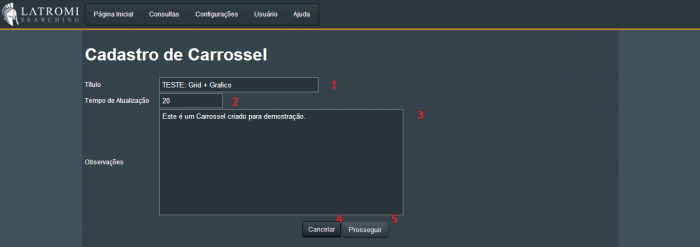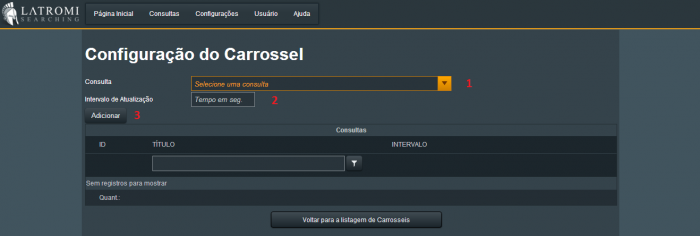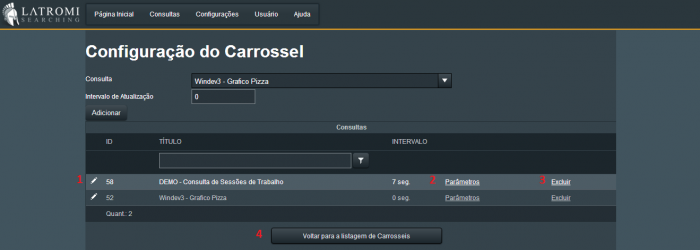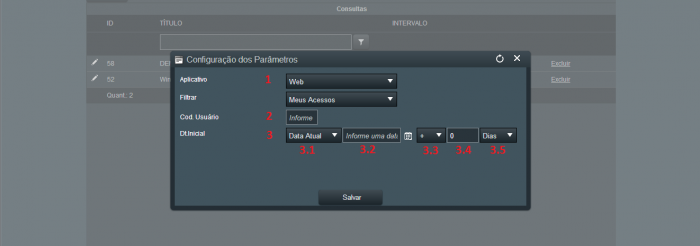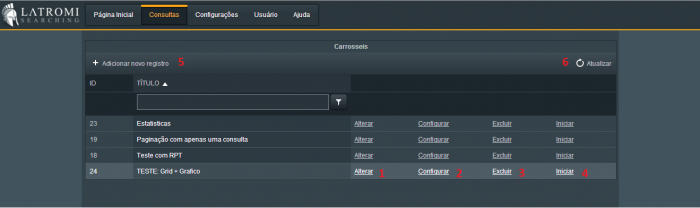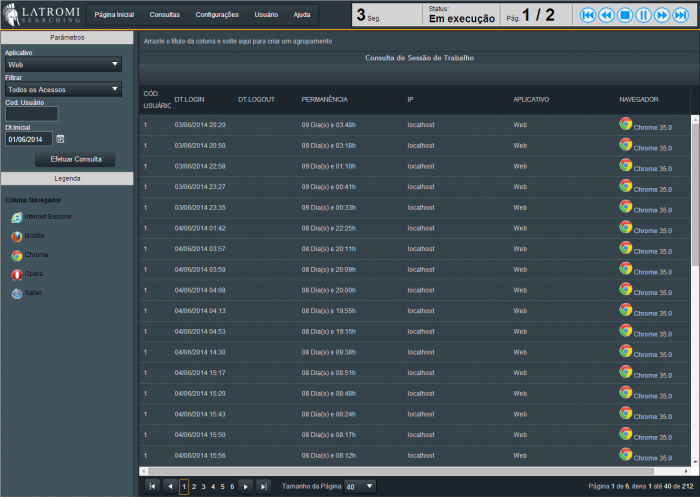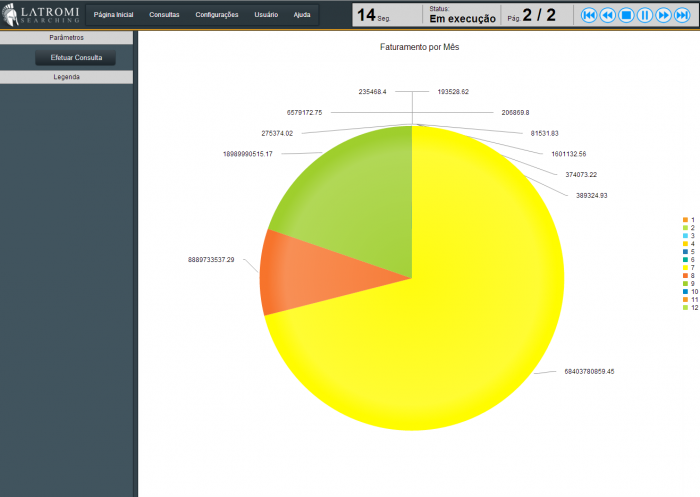Mudanças entre as edições de "WecDB - Criando um Carrossel"
(→Identificação do Carrossel) |
(→Identificação do Carrossel) |
||
| Linha 13: | Linha 13: | ||
# '''Título:''' Título do Carrossel. Usado para identificar o Carrossel na Listagem de Carrosséis cadastrados. | # '''Título:''' Título do Carrossel. Usado para identificar o Carrossel na Listagem de Carrosséis cadastrados. | ||
| − | # '''Tempo de Atualização:''' Intervalo de atualização padrão do Carrossel (em segundos). Quando uma consulta for adicionada ao Carrossel sem que o intervalo de atualização da mesma seja especificado, o tempo de | + | # '''Tempo de Atualização:''' Intervalo de atualização padrão do Carrossel (em segundos). Quando uma consulta for adicionada ao Carrossel sem que o intervalo de atualização da mesma seja especificado, o tempo de intervalo padrão do Carrossel será utilizado. |
| − | # '''Observações: ''' | + | # '''Observações:''' Campo livre para observações do cliente quanto ao Carrossel cadastrado. |
| − | # '''Botão Cancelar: ''' | + | # '''Botão Cancelar:''' Quando pressionado, o site será redirecionado para a tela de Listagem de Carrosséis Cadastrados |
| − | # '''Botão Prosseguir: ''' | + | # '''Botão Prosseguir:''' Quando pressionado, os dados em edição serão gravados, gerando um código identificador para o Carrossel, e a página será redirecionada para a página de ''Configuração de Carrossel''. |
[[Arquivo:WecDB-Carrossel-03Cenario1.png|700px|thumb|none|Página para adicionar e configurar as consultas do Carrossel (Cenário)]] | [[Arquivo:WecDB-Carrossel-03Cenario1.png|700px|thumb|none|Página para adicionar e configurar as consultas do Carrossel (Cenário)]] | ||
Edição das 22h45min de 12 de junho de 2014
Para cadastrar um novo Carrossel é muito fácil! Abaixo estão os passos que você deve seguir:
Cadastrar o Carrossel
No Portal WecDB, vá até o menu Consultas > Carrossel > Cadastrar Novo Carrossel como mostra a figura abaixo:
Identificação do Carrossel
Abaixo a tela onde será dado início ao cadastro:
Nos campos enumerado temos:
- Título: Título do Carrossel. Usado para identificar o Carrossel na Listagem de Carrosséis cadastrados.
- Tempo de Atualização: Intervalo de atualização padrão do Carrossel (em segundos). Quando uma consulta for adicionada ao Carrossel sem que o intervalo de atualização da mesma seja especificado, o tempo de intervalo padrão do Carrossel será utilizado.
- Observações: Campo livre para observações do cliente quanto ao Carrossel cadastrado.
- Botão Cancelar: Quando pressionado, o site será redirecionado para a tela de Listagem de Carrosséis Cadastrados
- Botão Prosseguir: Quando pressionado, os dados em edição serão gravados, gerando um código identificador para o Carrossel, e a página será redirecionada para a página de Configuração de Carrossel.